วิธีย่อขนาดหน้าจอใน Windows 10

บทความนี้จะแสดงวิธีย่อขนาดหน้าจอใน Windows 10 เพื่อให้คุณใช้งานได้อย่างมีประสิทธิภาพ
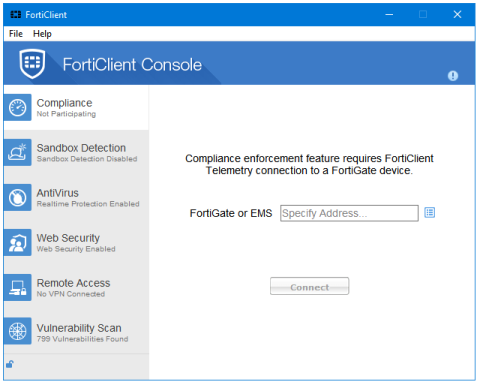
FortiClient เป็นผลิตภัณฑ์ป้องกันไวรัสฟรีจาก Fortinet Fortinet มีชื่อเสียงในด้านการผลิตผลิตภัณฑ์ฮาร์ดแวร์รักษาความปลอดภัยทางไซเบอร์ FortiClient เป็นโปรแกรมข้ามแพลตฟอร์มสำหรับ Windows, macOS, Linux, Windows Phone, iOS และ Android
คุณสมบัติของ FortiClient
ก่อนที่จะติดตั้งโปรแกรมหลัก FortiClient จะสแกนระบบโดยใช้เครื่องมือสแกนออฟไลน์ที่เรียกว่าFortiClient Virus Cleaner หลังจากที่ FortiClient Virus Cleaner ทำงานเสร็จสิ้นFortiClient Setupจะติดตั้ง FortiClient บนคอมพิวเตอร์
ทุกฟีเจอร์ที่นำเสนอโดย FortiClient จะแสดงพร้อมกับแท็บเฉพาะที่แถบด้านข้างซ้ายของโปรแกรม การคลิกจะเปิดการตั้งค่าและรายละเอียดในบานหน้าต่างด้านขวาของหน้าต่างโปรแกรม
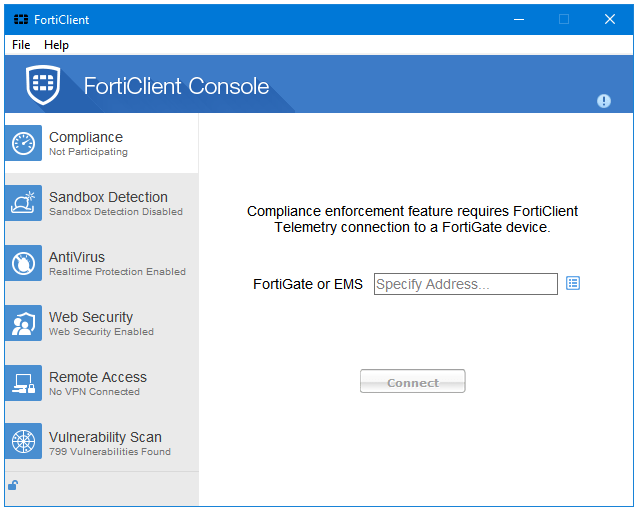
FortiClient มีแท็บด้านข้าง 6 แท็บที่แสดงรายการคุณสมบัติทั้งหมดของโปรแกรมนี้
FortiClient มีแท็บด้านข้าง 6 แท็บที่แสดงรายการคุณสมบัติทั้งหมดของโปรแกรมนี้
การปฏิบัติตาม
ส่วนการปฏิบัติตามข้อกำหนดต้องใช้ฮาร์ดแวร์ของ Fortinet, FortiClient Enterprise Management Server (FortiClient EMS) หรืออุปกรณ์ FortiGate เพื่อดำเนินการ
การตรวจจับแซนด์บ็อกซ์
Sandbox Detection เป็นอีกหนึ่งคุณสมบัติสำหรับธุรกิจ ด้วยความช่วยเหลือของ Sandbox Detection ทำให้ FortiClient สามารถทำงานร่วมกับ FortiSandbox อีกหนึ่งเทคโนโลยีที่เกี่ยวข้องกับความปลอดภัยจาก Fortinet คุณต้องป้อนที่อยู่เซิร์ฟเวอร์ลงใน Sandbox Detection เพื่อเปิดใช้งานคุณสมบัตินี้บนเซิร์ฟเวอร์ของคุณ จากนั้นคุณสามารถเลือกการตั้งค่าที่คุณต้องการสำหรับกิจกรรมต่างๆ ได้ในFortiSandbox Submission Options
แอนติไวรัส
แอนติไวรัสเป็นองค์ประกอบหลักของ FortiClient คุณสามารถตรวจสอบรายละเอียดของส่วนประกอบ FortiClient AntiVirus ได้โดยการคลิก ปุ่ม การตั้งค่าที่อยู่ถัดจาก ตัวเลือก Realtime Protection Enabled (หรือDisabled ) ส่วนสถานะจะแสดงข้อมูลที่สำคัญเกี่ยวกับความปลอดภัยของคอมพิวเตอร์ เช่น การอัพเดตฐานข้อมูล การตรวจจับภัยคุกคาม และกำหนดการสแกน
ความปลอดภัยของเว็บ
Web Security เป็นองค์ประกอบที่แข็งแกร่งที่สุดจากซอฟต์แวร์นี้ FortiClient นำWeb Filtering Firewall ระดับองค์กร มาสู่ผู้ใช้ตามบ้าน การกรองเว็บไม่ได้เป็นเพียงคุณลักษณะด้านความปลอดภัยของเว็บเท่านั้น แต่ยังรวมถึงคุณลักษณะการควบคุมโดยผู้ปกครองด้วย
ใน ตัวเลือกการป้องกันตามหมวดหมู่ไซต์คุณสามารถระบุหมวดหมู่ของเว็บไซต์ที่คุณต้องการบล็อกบนคอมพิวเตอร์หรือเครือข่ายของคุณ FortiClient จะบล็อกเว็บไซต์ทั้งหมดที่อยู่ในหมวดหมู่เหล่านั้น FortiClient ใช้ฐานข้อมูลตัวกรองเว็บระดับองค์กรที่มีประสิทธิภาพเพื่อบล็อกเว็บไซต์ที่เป็นอันตราย
การเข้าถึงระยะไกล
การเข้าถึงระยะไกลเป็น คุณสมบัติVirtual Private Network (VPN)ที่ให้บริการโดย FortiClient รองรับVPN ทั้งสองประเภท, SSL-VPN และIPsec VPN
การสแกนช่องโหว่
เครื่องมือสแกนช่องโหว่จะสแกนระบบเพื่อหาช่องโหว่และปกป้องระบบจากการโจมตีที่เป็นไปได้
การตั้งค่า
คลิก ตัวเลือก การตั้งค่าใน แท็บ ไฟล์ของแถบเมนูโปรแกรมเพื่อเปิดการตั้งค่า FortiClient
การตั้งค่า FortiClient แบ่งออกเป็น 5 ส่วนดังต่อไปนี้
ประเภทของการสแกน
การสแกนหลักทุกประเภทมีอยู่ใน FortiClient คุณสามารถเรียกใช้การสแกนแบบกำหนดเอง การสแกนแบบเต็ม การสแกนแบบด่วน และการสแกนสื่อจัดเก็บข้อมูลภายนอก ( ตัวเลือกการสแกนแบบกำหนดเอง การสแกนแบบเต็ม การสแกนด่วนและการสแกนสื่อแบบถอดได้ ตามลำดับ )
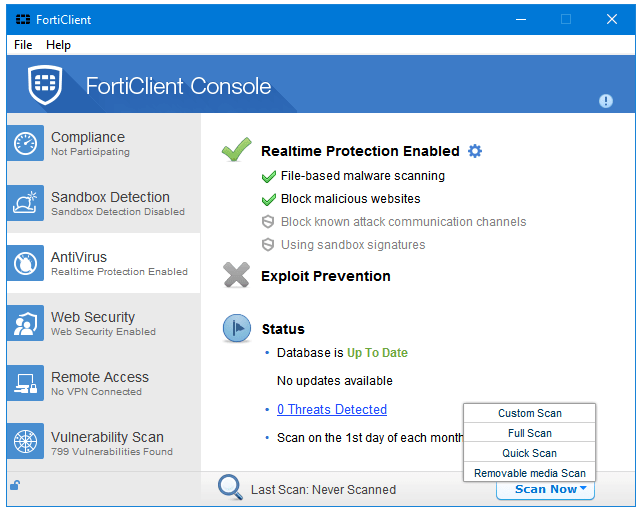
คุณสามารถเรียกใช้การสแกนแบบกำหนดเอง การสแกนแบบเต็ม การสแกนด่วน และการสแกนสื่อจัดเก็บข้อมูลภายนอกได้
ผลกระทบของระบบและการใช้ทรัพยากร
ใช้ฮาร์ดไดรฟ์
ไม่มีตัวติดตั้งแบบออฟไลน์สำหรับ FortiClient คุณต้องดาวน์โหลดตัวติดตั้งออนไลน์เพื่อดาวน์โหลดและติดตั้งซอฟต์แวร์ป้องกันไวรัสนี้ โปรแกรมติดตั้ง FortiClient จะดาวน์โหลดไฟล์FortiClient Virus Scannerและ ไฟล์ การตั้งค่า FortiClientสแกนเนอร์มีขนาดประมาณ 10MB และการตั้งค่าประมาณ 30MB เมื่อติดตั้งและอัพเดตแล้ว FortiClient Free Antivirus จะใช้พื้นที่ดิสก์ประมาณ 600MB
การใช้งาน CPU และ RAM เมื่อไม่ได้ใช้งาน
FortiClient รันหลายกระบวนการในเบื้องหลัง อย่างไรก็ตาม ไม่มีผลกระทบต่อประสิทธิภาพของระบบเลย ใช้ RAM เพียงประมาณ 50MB การใช้งาน CPU มีเสถียรภาพที่ 0%
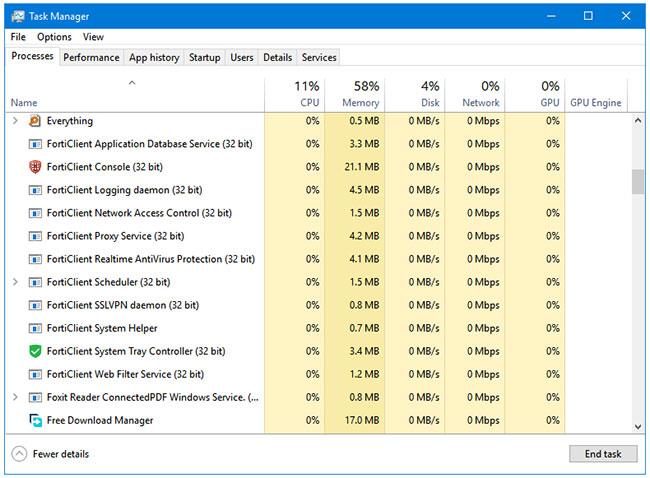
FortiClient รันหลายกระบวนการในเบื้องหลังโดยไม่กระทบต่อประสิทธิภาพของระบบ
การใช้งาน CPU และ RAM เมื่อสแกน
ไม่มีผลกระทบต่อระบบมากนัก แม้ว่า FortiClient จะสแกนก็ตาม ใช้ RAM เพียงประมาณ 60MB ในขณะที่ทำการสแกนระบบทั้งหมด ในระหว่างการสแกน มีกระบวนการ FortiClient สองกระบวนการที่ใช้พลังงานของ CPU - av_task และ FortiClient Console
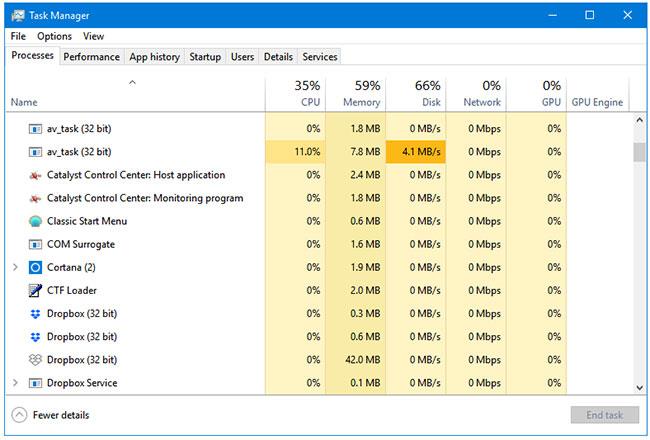
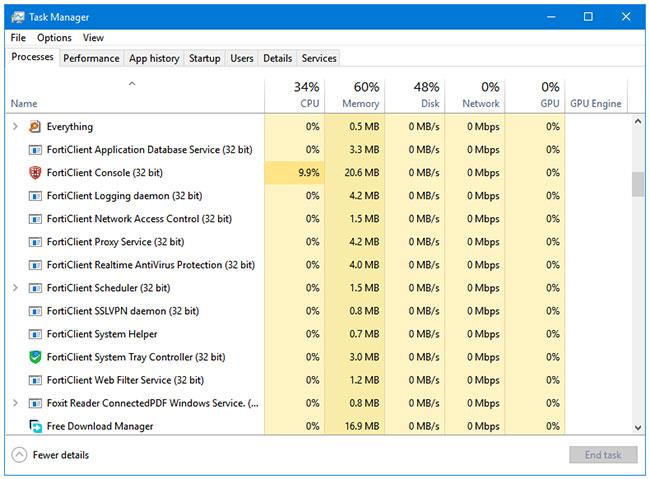
การใช้งาน CPU ของกระบวนการ av_task มีความผันผวนระหว่าง 5 ถึง 15% (คงที่ที่ประมาณ 10%) และการใช้งาน CPU ของกระบวนการ FortiClient Console มีความผันผวนระหว่าง 8 ถึง 12% (คงที่ที่ประมาณ 10%) %) ดังนั้นพลังงาน CPU ทั้งหมดประมาณ 20% จึงถูกใช้อย่างต่อเนื่องในขณะที่ทำการสแกนระบบทั้งหมด
ส่วนติดต่อผู้ใช้และความสะดวกในการใช้งาน
อินเทอร์เฟซมีความเรียบง่ายมาก ทุกอย่างรวมอยู่ในหน้าต่างโปรแกรมขนาดเล็ก FortiClient มีแท็บด้านข้าง 6 แท็บที่แสดงแต่ละฟีเจอร์ การคลิกที่แต่ละแท็บจะเปิดการตั้งค่าที่เกี่ยวข้องกับคุณสมบัตินั้น ธีมสีน้ำเงินเหมาะมากสำหรับ Windows
ดูเพิ่มเติม:
บทความนี้จะแสดงวิธีย่อขนาดหน้าจอใน Windows 10 เพื่อให้คุณใช้งานได้อย่างมีประสิทธิภาพ
Xbox Game Bar เป็นเครื่องมือสนับสนุนที่ยอดเยี่ยมที่ Microsoft ติดตั้งบน Windows 10 ซึ่งผู้ใช้สามารถเรียนรู้วิธีเปิดหรือปิดได้อย่างง่ายดาย
หากความจำของคุณไม่ค่อยดี คุณสามารถใช้เครื่องมือเหล่านี้เพื่อเตือนตัวเองถึงสิ่งสำคัญขณะทำงานได้
หากคุณคุ้นเคยกับ Windows 10 หรือเวอร์ชันก่อนหน้า คุณอาจประสบปัญหาในการนำแอปพลิเคชันไปยังหน้าจอคอมพิวเตอร์ของคุณในอินเทอร์เฟซ Windows 11 ใหม่ มาทำความรู้จักกับวิธีการง่ายๆ เพื่อเพิ่มแอพพลิเคชั่นลงในเดสก์ท็อปของคุณ
เพื่อหลีกเลี่ยงปัญหาและข้อผิดพลาดหน้าจอสีน้ำเงิน คุณต้องลบไดรเวอร์ที่ผิดพลาดซึ่งเป็นสาเหตุของปัญหาออก บทความนี้จะแนะนำวิธีถอนการติดตั้งไดรเวอร์บน Windows โดยสมบูรณ์
เรียนรู้วิธีเปิดใช้งานแป้นพิมพ์เสมือนบน Windows 11 เพื่อเพิ่มความสะดวกในการใช้งาน ผสานเทคโนโลยีใหม่เพื่อประสบการณ์ที่ดียิ่งขึ้น
เรียนรู้การติดตั้งและใช้ AdLock เพื่อบล็อกโฆษณาบนคอมพิวเตอร์ของคุณอย่างมีประสิทธิภาพและง่ายดาย
เวิร์มคอมพิวเตอร์คือโปรแกรมมัลแวร์ประเภทหนึ่งที่มีหน้าที่หลักคือการแพร่ไวรัสไปยังคอมพิวเตอร์เครื่องอื่นในขณะที่ยังคงทำงานอยู่บนระบบที่ติดไวรัส
เรียนรู้วิธีดาวน์โหลดและอัปเดตไดรเวอร์ USB บนอุปกรณ์ Windows 10 เพื่อให้ทำงานได้อย่างราบรื่นและมีประสิทธิภาพ
หากคุณต้องการเรียนรู้เพิ่มเติมเกี่ยวกับ Xbox Game Bar และวิธีปรับแต่งให้เหมาะกับประสบการณ์การเล่นเกมที่สมบูรณ์แบบของคุณ บทความนี้มีข้อมูลทั้งหมด








